发布时间:2016-10-09 15: 10: 02
Beyond Compare 4新增图片比较会话、三种方式合并文件夹以及定义不重要的文本等功能,当我们使用Beyond Compare软件进文本合并操作时,由于不同用户对于字体样式的喜好不一,如果默认的字体太小会造成使用不方便,那么如何修改字体样式呢?
步骤一 运行Beyond Compare 4软件,点击任意一种比较类型,双击打开操作界面;
步骤二 点击右上角的“工具”菜单,并在工具菜单下边我们选择“选项”命令;
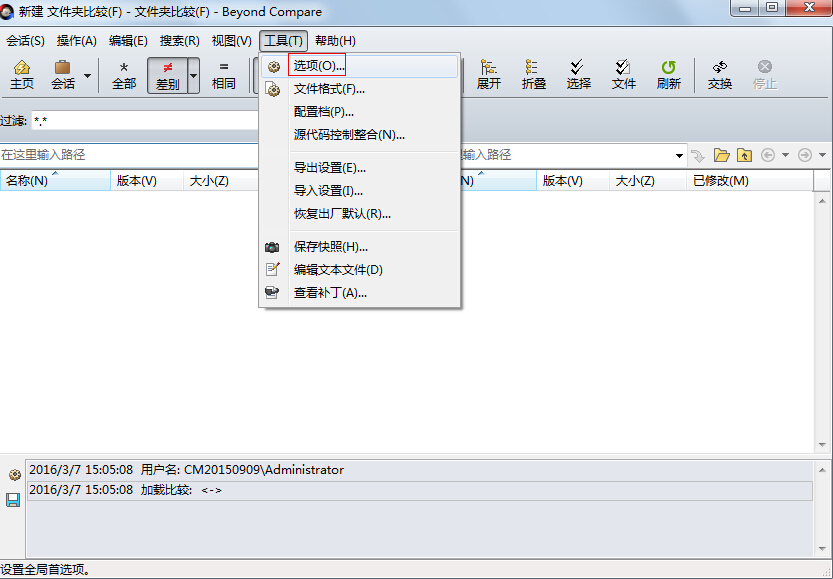
步骤三 点击左侧“颜色,字体”目录,在该目录下找到“文件视图”字样;
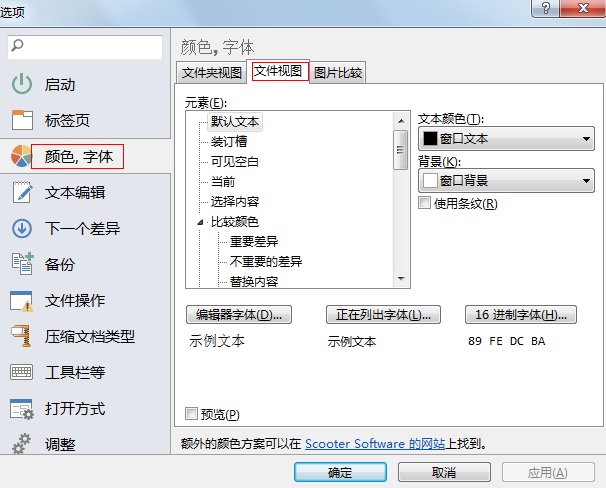
步骤一 单击文本合并会话菜单栏“工具”按钮,并在展开的菜单中选择“选项”命令,打开选项窗口页面,在页面左侧目录中单击“调整”操作,左侧则切换到“编辑器显示“栏目。
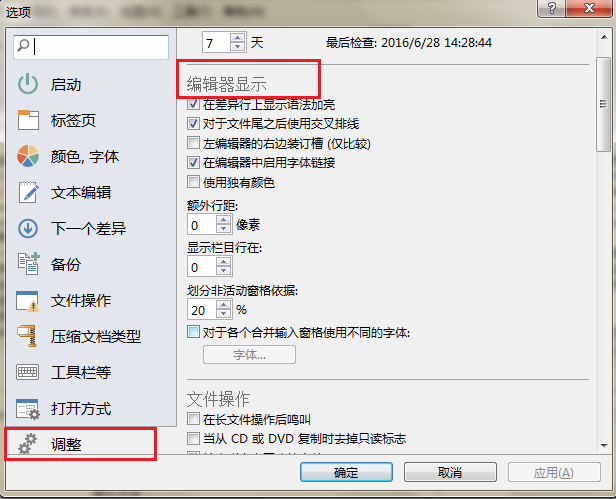
步骤二 在编辑器显示栏目中,勾选“对于各个合并输入窗格使用不同的字体”复选框,随即单击“字体”按钮,在打开的字体窗口按照个人习惯和喜好设置字体、字形以及字号,设置完成后单击“确定“按钮关闭该窗口。
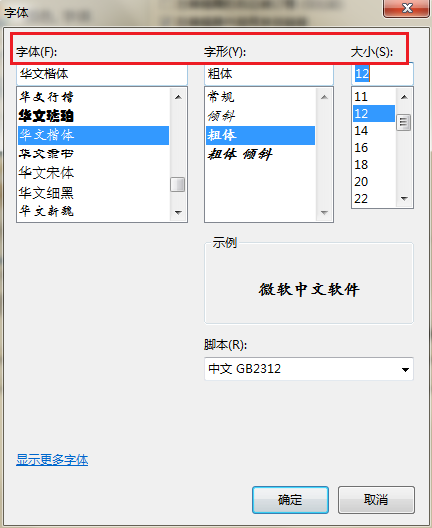
需要注意的是,在设置字体完成后,您需要单击选项窗口底端的“应用”按钮,接着点击“确定”按钮关闭选项窗口页面。再次回到文本合并会话操作界面,如下图图例所示,窗格的字体发生明显变化。
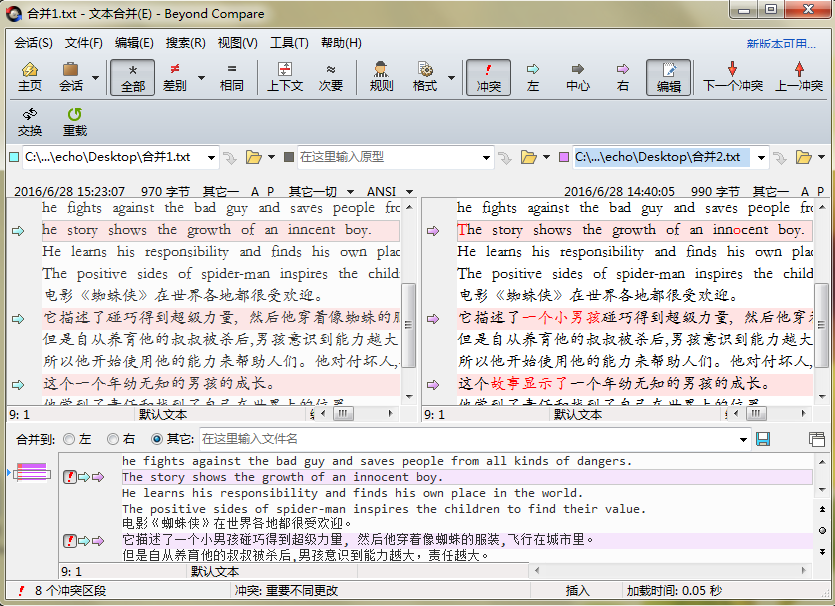
以上是关于Beyond Compare 4修改字体样式的操作,包括修改对比文件字体样式和修改窗格字体样式,操作比较简便,点击“Beyond Compare教程”可获取更多相关教程。
展开阅读全文
︾